Accedi alla cronologia degli Appunti
Risparmia tempo e fatica con le scelte rapide. Premi il tasto con il logo di Windows + V per salvare negli appunti sul cloud gli elementi copiati o tagliati di recente. In questo modo, è possibile incollarli in altre app o sincronizzarli fra dispositivi.
Per iniziare a usare la cronologia degli Appunti, premi il tasto con il logo di Windows + V.
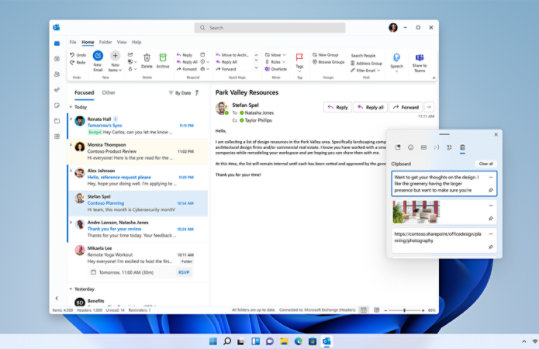
Sincronizza gli elementi degli Appunti con il PC
Copia immagini e testi da un PC a un altro con appunti basati sul cloud. Per sincronizzare gli elementi degli Appunti con il PC, sarà necessario verificare che la funzionalità di sincronizzazione sia attiva.
- Seleziona Start > Impostazioni > Sistema > Appunti.
- Imposta l'opzione Sincronizza nei dispositivi su Attivato.
- Seleziona Sincronizza automaticamente il testo copiato. La funzionalità di sincronizzazione è collegata all'account Microsoft o all'account aziendale, quindi è necessario utilizzare le stesse credenziali di accesso su tutti i dispositivi.
Domande frequenti
-
Verifica che la cronologia degli Appunti sia attiva. Per attivare gli Appunti per la prima volta, seleziona il tasto con il logo di Windows
+ V e scegli Attiva.
La cronologia degli Appunti viene cancellata a ogni riavvio del computer, ad eccezione degli elementi aggiunti.
-
È possibile cancellare rapidamente tutti i contenuti (tranne gli elementi aggiunti) sul dispositivo e nel cloud.
- Seleziona Start > Impostazioni > Sistema > Appunti.
- Nell'area Cancella dati degli Appunti, seleziona Cancella.
Inoltre, è possibile cancellare la cronologia degli Appunti sul dispositivo selezionando il tasto con il logo di Windows+ V e scegliendo l'opzione Cancella tutto visualizzata in alto.
-
È possibile cancellare elementi specifici dagli Appunti.
- Seleziona il tasto con il logo di Windows
+ V.
- Accanto all'elemento da eliminare, seleziona Mostra altro (...) e scegli Elimina.
- Seleziona il tasto con il logo di Windows
-
La cronologia degli Appunti è limitata a 25 elementi copiati. Gli elementi meno recenti, ad eccezione di quelli selezionati, vengono rimossi automaticamente per liberare spazio per i nuovi elementi degli Appunti.
Funzionalità correlate

Scelte rapide da tastiera in Windows

Scelte rapide da tastiera nelle app


Segui Microsoft Windows